Contenido
Inicio ” Windows 10 ” Cómo funciona el reinicio de netsh int ip en Windows 10
¿Cómo funciona el restablecimiento de netsh int ip en Windows 10
?
10
Usted puede entrar en conflicto con problemas relacionados con la conexión a Internet, especialmente cuando el protocolo está dañado. Commandnetsh int ip reset funciona en Windows 10 como un ajuste mágico para que el protocolo del PC vuelva a ser el predeterminado en tal situación. La herramienta también resuelve la mayoría de los problemas de navegación y conexión de red, como en el caso de que el adaptador Wi-Fi vea una red pero no acepte la dirección TCP/IP.
La configuración de red de un ordenador puede modificarse utilizando la herramienta basada en comandos Netsh o Network shell. El uso más general es restablecer la pila TCP/IP a su configuración original. Para poder utilizar la herramienta Netsh, deberá ejecutar el símbolo del sistema como administrador para poder llevar a cabo los cambios de configuración de red. VeamosCómo funciona el reinicio de netsh int ip en Windows 10 –
netsh int ip reset en Windows 10
Así es como funciona el reinicio de netsh int ip en Windows 10 –
Cuando utilice este comando, cualquier cambio en la configuración de IPv4 se restablecerá. Además, esto modificará las dos claves de registro relacionadas con el protocolo de Internet. resettcpip.txt registrará las acciones que está realizando durante todo el procedimiento.
El comando reescribirá las siguientes entradas del registro-
“SISTEMAJuegoDeControlCorrienteServiciosServiciosTcpipParámetros”
“SYSTEMCurrentControlSetServicesDHCPParámetros”
¿Cuándo necesito usar netsh int ip reset?
TCP/IP (Transmission Control Protocol / Protocolo de Control de Transmisión / Protocolo de Internet) es un componente importante para conectar con éxito su PC a Internet. Pero cuando se corrompe, aunque su computadora esté conectada físicamente a Internet, no hay transferencia de datos. La página de su navegador mostrará “Esta página no se puede mostrar”. Si se restablece el TCP/IP a su valor predeterminado, se solucionarán estos problemas.
¿Cómo usar netsh int ip en Windows 10?
Paso 1: Vaya a búsqueda en la barra de tareas , escriba cmd.exe en el cuadro y cuando aparezca el resultado, seleccione Ejecutar como administrador . También puede leer Abrir Símbolo del sistema como Admin desde el cuadro de diálogo Ejecutar.
Paso 2: Si se solicita un UAC, haga clic en Sí para dar su consentimiento.
Paso 3: Cuando aparezca el Símbolo del sistema, escriba netsh int ip reset después del cursor parpadeante y pulse Enter .
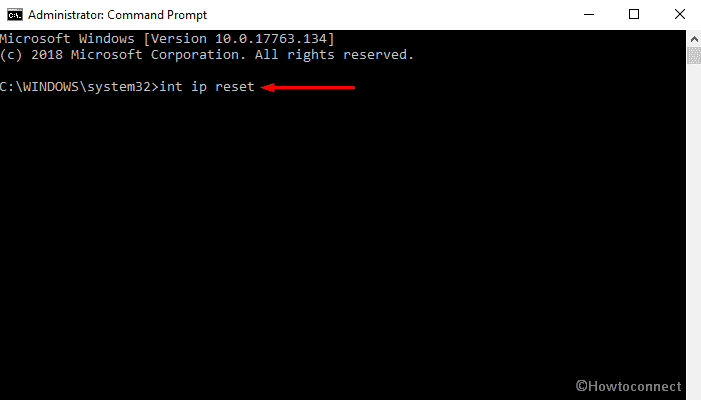
>Paso 4:>Paso 4
Netsh puede usar los siguientes comandos para reiniciar el adaptador de red –
1) Netsh int ip reset.
2) Reinicio del advfirewall de Netsh
3) Netsh int ipv6 reset
4) Netsh winsock reset
¡¡Eso es todo!!
1) Cómo solucionar problemas de conexión de red en Windows 10 All in One
2) Cómo corregir la marca amarilla de red limitada en Windows 10
.
3) Cómo solucionar problemas con el modo de avión en Windows 10
.
4) Cómo corregir la falta de WiFi o no funciona en Windows 10
.
5) Fijar la falta de WiFi de la red y la configuración de Internet en Windows 10





